Ak máte dokončený obsah, ale zatiaľ nemôžete publikovať stránku ani príspevok s novinkami, môžete naplánovať stránku na prechod do služby Live v konkrétnom dátume a čase v budúcnosti.
Najskôr musí vlastník lokality sprístupniť plánovanie na lokalite tak, že ho umožní z knižnice Stránky. Autori stránok potom môžu plánovať jednotlivé stránky.
Povolenie plánovania lokality
Poznámky:
-
Možnosť plánovať stránky na svojej lokalite môže iba vlastník lokality.
-
Plánovanie nie je k dispozícii na podlokalitách.
-
V knižnici Stránky používanej lokality vyberte v hornej časti stránky položku Plánovanie.

-
Posuňte prepínač Enable scheduling (Povoliť plánovanie) doprava v pozícii On (Zapnúť).
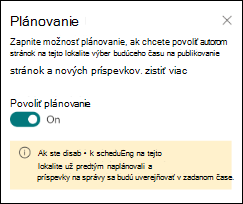
Naplánovanie strany
Po nastavení plánovania na lokalite môžu autori naplánovať stránku pomocou týchto krokov:
-
Na stránke, ktorú chcete naplánovať, vyberte položku Upraviť v pravom hornom rohu.
-
V hornej časti stránky vyberte položku Podrobnosti o strane.
-
Posuňte prepínač Plánovanie doprava v pozícii Na.
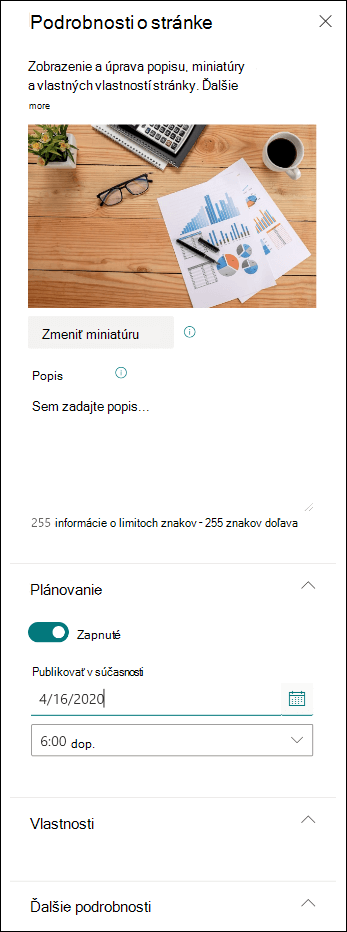
-
Vyberte dátum v kalendári.
-
Zadajte čas.
-
Keď ste pripravení, v pravom hornom rohu stránky vyberte položku Naplánovať.
Dôležité: Ak potrebujete upraviť naplánovanú stránku na aktualizáciu obsahu alebo zmenu naplánovaného času a dátumu, musíte stránku naplánovať znova výberom položky Naplánovať. Ak to nechcete urobiť, stránka sa nebude kedykoľvek publikovať. Môžete tiež upraviť stránku a odstrániť plánovanie. V tomto prípade môžete stránku publikovať okamžite výberom položiek Publikovať ,Uverejniť novinky, Znova publikovať alebo Aktualizovať správy.
6. Po naplánovaní strany sa vedľa názvu súboru zobrazí ikona plánu.
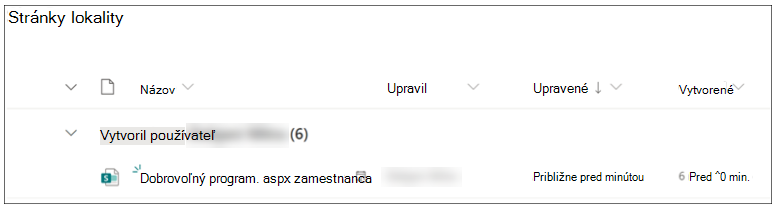
Naplánovanie stránky z knižnice Stránky
Okrem plánovania na stránke môžu autori plánovať aj v knižnici Stránky.
-
Vyberte stranu, ktorú chcete naplánovať.
-
Na paneli príkazov vyberte ikonu i (informačná ikona).
-
Ak chcete naplánovať vybratú stranu, použite rovnaký formulár.
-
Na paneli príkazov vyberte položku Naplánovať.

Odstránenie plánovania stránky z lokality
Poznámka: Možnosť plánovania stránok na svojej lokalite môže vypnúť iba vlastník lokality.
-
V knižnici Stránky používanej lokality vyberte v hornej časti stránky položku Plánovanie.

2. Posuňte prepínač Povoliť plánovanie doľava na pozíciu Vypnuté.
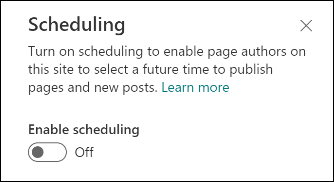
Práca so schvaľovami strán
Plánovanie môže spolupracovať so schvaľovami strán. Ak je pre lokalitu nastavené schválenie strany a autor naplánuje na publikovanie stránku alebo príspevok s novinkami, stránka musí byť najprv schválená.
-
Po schválení strany sa stránka publikí v naplánovanom dátume a čase.
-
Ak je strana schválená neskôr ako naplánovaný čas, strana sa publikuje hneď po schválení.
-
Ak strana nie je schválená, nebude publikovaná.










